Discord je više od običnog VoIP-a za igrače usred epske racije ili kraljevske bitke. To je usluga koja vlasnicima poslužitelja omogućuje praćenje svih svojih članova i pruža tim članovima mjesto za verbalno i tekstualno druženje.
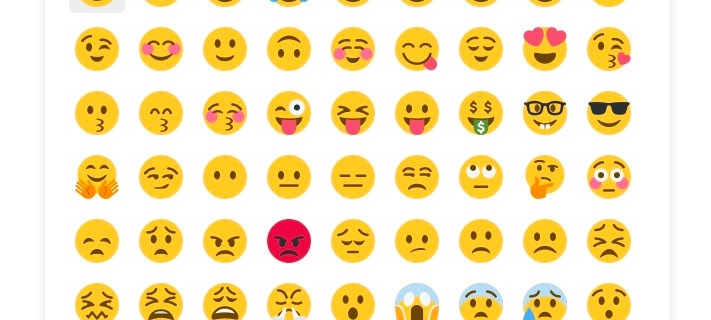
Nijedna komunikacijska platforma ne bi bila potpuna bez emojija. Tekstualni razgovori mogu biti nezgodni bez konteksta ili fleksije. Tu se pojavljuju ove male ikone. Pomoću emojija možete dodati emocije svojim porukama. Ali, oni su i zabavni.
U ovom članku ćemo vas naučiti sve o Discord emojis!
Korištenje emojija u Discordu
Za početak ćemo vam pokazati kako dodati emoji u svoje poruke. Discord nudi standardni popis emojija kao i većina drugih platformi.
Otvorite Discord i idite do tekstualnog kanala ili poruke koju želite koristiti. Zatim samo zadržite pokazivač miša iznad zasivljenih emotikona s desne strane tekstualne trake:

Dok lebdi iz sive će se pretvoriti u punu boju. Kliknite na ikonu emojija da biste prikazali popis dostupnih emojija koji su vam na dohvat ruke. Ako otkrijete da želite ispustiti više od jednog, možete samo držati pritisnutu tipku Shift tipku dok se klikne.

Možete koristiti padajući izbornik na vrhu za brzo prebacivanje između različitih žanrova. Od prirode, do hrane, igara, pa čak i prilagođenih emojija, sve ćete ih pronaći ovdje.
Wumboji
Wumboji je emoji kojemu je dato malo previše prostora za rast. Odustajanjem od bilo kakvog teksta i umjesto ispuštanja jednog usamljenog emotikona kao poruke, taj će emoji narasti u veličini da ga svi vide.

Ograničeni ste na do 27 Wumboji u jednoj poruci prije nego što pretrpanost postane zabrinutost i veličina se vrati na izvorno stanje.
Dok su u kompaktnom načinu rada, emojiji ne mogu postati Wumboji. Ovo ima pomalo smisla budući da je zbijeni Wumboji već ono što je emoji.
Prilagođeni poslužiteljski emojiji
Osim osnovne, gotove stabilne emojije s kojima ste automatski nadareni, također možete jednostavno dodati prilagođene emojije na svoj poslužitelj. Također se možete sinkronizirati s nekoliko svojih omiljenih streamera kako biste koristili i njihove emojije.
Ako ste pretplaćeni na bilo koje partnerske Twitch streamere koji imaju omogućenu vlastitu stabilnu stabilnu prilagođenu emoji sličicu za svoj kanal, možete ih koristiti na svom poslužitelju. Sve što trebate učiniti je sinkronizirati svoj Twitch račun s Discordom. To će vam omogućiti da koristite njihove prilagođene emojije na bilo kojem poslužitelju kojem se odlučite pridružiti. Sjajno ha?
Naravno, uvijek možete prenijeti vlastite prilagođene emojije koji su izričito prilagođeni vašem poslužitelju za korištenje. Da biste to učinili, trebat ćete:
- Idite na karticu "Postavke poslužitelja". To možete učiniti tako da kliknete na naziv poslužitelja i odaberete karticu iz ponuđenih padajućih opcija.

- Kad ste tamo, pronaći ćete karticu Emoji. Kliknite da biste otvorili dijaloški okvir Emoji poslužitelja.

Ovdje će vas dočekati tekst "Ne dopustite da vaši memovi budu snovi". Sve dok ste vlasnik poslužitelja ili vam je odobreno potrebno dopuštenje za upravljanje emojijima, imat ćete potpuni pristup kartici Emoji.

- Odavde kliknite gumb za prijenos s desne strane i možete prenijeti vlastitu personaliziranu zalihu emotikona na poslužitelj.
Ograničeni ste na 50 prijenosa emojija po poslužitelju, a ti određeni emotikoni funkcionirat će samo za poslužitelj s kojeg su preneseni. Ako pokušate upotrijebiti emoji koji je prenesen na drugi poslužitelj, dočekat će vas Clydeova poruka:

Emoji se mogu koristiti samo na poslužitelju za koji su stvoreni. Osim ako, naravno, ne plaćate za Discord Nitro.

Na gornjim snimkama zaslona prvi je za kada pokušate upisati emoji po imenu, a potonji se prima ako se odabere s popisa za odabir. Možda ćete primijetiti da će neki poslužitelji prikazati i zasivljene emojije kao i one univerzalne. Samo imajte na umu da su ručno preneseni emojiji specifični za poslužitelj, ali oni koji su integrirani nisu. To uključuje sve emojije koje sinkronizirate putem Twitcha.
Veličina emojija se mijenja na 32×32 piksela, a prijenos ne smije biti veći od 128×128 piksela kako bi se postigla optimalna razlučivost. Popis emojija automatski je sortiran za prilagođene emojije od strane poslužitelja tako da ne biste trebali imati problema s pronalaženjem emotikona koje tražite.
Reagiranje na poruke pomoću emojija
Ponekad je manje više kada je u pitanju odgovor na poruku. Često je moguće da možete stvoriti bolju emocionalnu podršku tako što ćete se odlučiti za reakciju umjesto riječi ili ručno postavljenih emojija. Discord vam pruža mogućnost brzog odgovora putem gumba "Dodaj reakcije".
Da biste upotrijebili reakciju, kliknite na +smajlić desno od poruke. Nalazit će se pored ikone izbornika.

Samo kliknite na njega i dobit ćete punu stabilnu emociju koju možete odabrati kako biste brzo dobili svoj odgovor.
Ako jedna reakcija nije dovoljna, možete dodati još jer će se gumb "Dodaj reakcije" sada nalaziti desno od vaših trenutnih emocija reakcije.

Slično gore navedenom tretmanu brze paljbe, možete držati pritisnutu tipku Shift dok birate emocije kako bi prozor ostao otvoren.
Također imate mogućnost uklanjanja reakcije ako tako odlučite. Samo kliknite na okvir poslane reakcije i ona će jednostavno nestati. Vaši najčešće korišteni emojiji također se spremaju u svrhu brze reakcije. Desnom tipkom miša kliknite poruku na koju želite reagirati i svi vaši favoriti su tu za jednostavnu upotrebu.
Ako želite saznati što drugi članovi misle o vašim emotikonima, desnom tipkom miša kliknite poruku, u dijaloškom okviru nalazi se kartica "Reakcije". Kliknite na nju i otvorit će se izbornik s detaljima tko je dao koju emociju reakcije.
Dodavanje emojija u opis i nadimke kanala
Možda biste željeli dodati nekoliko emojija na neki od svojih kanala ili čak svoj nadimak. Proces je prilično jednostavan i postoje dva načina na koja znam kako to učiniti. Tehničkiji način je da izravno upišete puni ID naziva emotikona ( :emojiname:).
Primjer bi bilo da upišete :flame: da biste proizveli emoji 🔥.
Ovo je jezik poznat kao Unicode. Vjerojatno postoji dosta web-mjesta na internetu koje možete izabrati, a koje vam mogu pomoći da pronađete sve emojije koje će vam ikada trebati. Mnogi korisnici odlučuju koristiti stranicu getemoji.com. Također možete naučiti malo Unicodea koristeći //www.unicode.org/emoji/charts/full-emoji-list.html ako želite.
Na web-mjestu sve što trebate učiniti je locirati emoji koji želite koristiti, označite ga, kliknite desnom tipkom miša i odaberite kopirati. Zatim ga zalijepite u Discord gdje god vam zatreba. Ako koristite Unicode web-mjesto, prilikom odabira emotikona za korištenje, svakako ga kopirajte s Preglednik stupac.


To je tako jednostavno.
Često postavljana pitanja
Kako mogu dobiti dopuštenje za učitavanje emojija?
Nažalost, samo vlasnik poslužitelja može dodati emojije. Pod pretpostavkom da ovo nije opcija za vas, uvijek možete stvoriti emoji i poslati podatke vlasniku poslužitelja da ih doda.


